
Computer icon 출처: 마이크로소프트(Microsoft)
이미지 크기 조정 프로그램은 마우스 오른쪽 단추 클릭만으로 하나 또는 여러 이미지 파일의 크기를 변경해 준다.
| 이미지 크기 조정 | |
| 521KB 파일 | |
| 2분@28.8Kbps |
설치한 후, 이미지 파일을 오른쪽 클릭하면 'Resize Pictures' 콘텍스트 메뉴를 볼 수 있다. 여러 개의 이미지 파일을 선택하려면, Ctrl 키를 누르고 다음 파일을 선택하라.
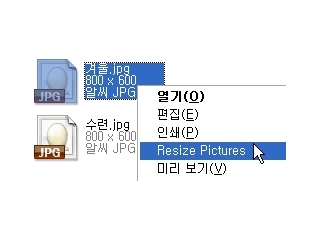

원하는 적절한 해상도를 고르고 'OK' 버튼을 클릭해라. 결과 파일이 같은 폴더에 만들어질 것이다. 원본 파일 이름이 '겨울.jpg'이라면, 결과 파일 이름은 '겨울 (Small).jpg'가 될 것이다.
이 파워토이는 레지스트리에 콘텍스트 메뉴 핸들러를 추가한다.
HKEY_CLASSES_ROOT\SystemFileAssociations\image\ShellEx\ContextMenuHandlers\PhotoResize
기본 값은 {1530f7ee-5128-43bd-9977-84a4b0fad7df}이다.
만약 파워토이를 설치했는데 이미지 크기 조정 프로그램 옵션이 보이지 않는다면 시작 > 실행에서 다음과 같은 명령어를 입력한 후 실행하라.
또한 여러 번 겪었는데, 이미지 크기 조정 콘텍스트 메뉴도 보이고 프로그램도 실행되는데 결과 파일이 만들어지지 않을 때가 있는데, 이미지 크기를 조정하는 다양한 프로그램들이 설치될 때에 DLL(Dynamic Link Library) 파일을 덮어쓰기 때문에 발생하는 문제로 그럴 때도 위의 명령어를 입력하면 오류를 해결할 수 있다.regsvr32 shimgvw.dll
regsvr32 phototoys.dll
다른 파워토이 프로그램도 앞으로 소개하겠다.
난 댓글 남기는 분을 좋아합니다. 그리고 도움이 되었다면 추천 버튼 꾹 눌러 주세요.
ManualJedi ^v^
'IT Stories' 카테고리의 다른 글
| Microsoft Windows용 파워토이(PowerToys) 소개 3탄 - Alt-Tab 대체하기(Alt-Tab Replacement) (0) | 2009.04.24 |
|---|---|
| Microsoft Windows용 파워토이(PowerToys) 소개 2탄 - 여기서 명령 창 열기(Open Command Window Here) (3) | 2009.04.24 |
| 배너 광고에도 표준이 있다 - 인터넷 광고 1탄 (3) | 2009.04.24 |
| Microsoft Update 중 일부 업데이트 설치 실패, 오류 코드(0x80070643) 해결법 (10) | 2008.11.12 |
| “RFID”확산 위한 국가표준 17종 제정 (143) | 2008.05.23 |